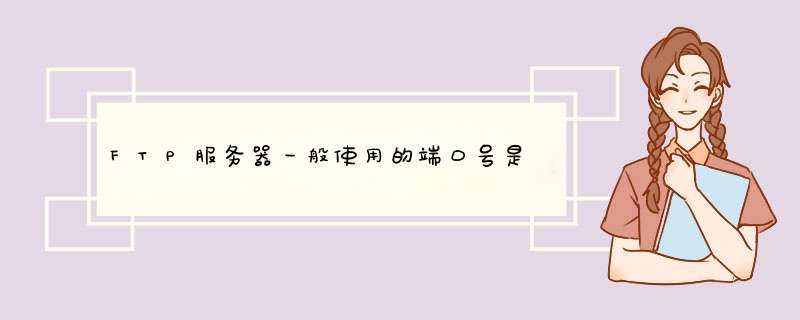
如将ftp改为123(更改的端口号不在与其他服务所设定的端口号重复)
ftp ip地址 端口号
进入“控制面板”->“程序”->"打开或关闭Windows功能",找到“Internet信息服务”选项。
将“Internet信息服务”选项勾选,确定,计算机开始开启服务,需要等待一段时间。这时打开了“FTP服务器”,“Web管理工具”中的“IIS管理控制台”和“万维网服务”下的全部服务(该服务可能需要重启计算机才能生效)。
右击“计算机”,点击“管理”。
点击“服务和应用程序”->“Internet信息服务(IIS)管理器”,右击“网站”,点击“添加FTP站点”。
添加站点名称和选择Ftp站点根目录物理路径。
IP地址选择本机IP,端口可以自行设定(为了安全最好不要使用默认端口21);SSL选择“允许”,然后下一步。
身份验证选择“基本”,授权选择“所有用户”(即这台计算机现存的所有有效账户都可登录),权限设置“读取”(即只可以从ftp下载文件,不可以上传文件,想要设置上传权限需要选择“写入”),点击“完成”。
在管理控制台在网站下可以看到新产生的Ftp站点,点击网站可以看到站点相关信息,想要登录ftp可能需要重启计算机。
打开Windows资源管理器或者浏览器输入“ftp://IP:Port”,d出登录对话框。
输入有效地用户账号和密码,进行登录,在Ftp根目录:E:\Ftp\Download 下有一个 测试txt 文本文件,可以看到成功登录Ftp之后显示该文件。可以通过复制然后将文件粘贴到本地计算机进行文件下载。
添加专门进行FTP *** 作的用户组和用户。
在管理控制台,点击“用户”,右击空白区域点击“新用户”,创建新用户。
输入用户名和密码,取消“用户下次登录时须更改密码”,选择“用户不能更改密码”和“密码永不过期”,点击创建,新建用户名为Download的用户。
新建的用户都默认属于 Users 组,可以通过该用户和密码登录计算机,因此为不使该用户具有登录计算机等普通用户的权限,从 Users组中删除 Download成员。
然后右击右侧空白区域,点击“新建组”,输入组名称和描述信息,然后点击“添加”,添加成员。
进入选择用户对话框,点击“高级”,在新d出对话框中选择“立即查找”,从搜索结果中找到Download,点击确定,再确定。
然后在成员栏中出现Download,点击“创建”,成功创建用户组并将Download用户添加至用户组 “Ftp Users”。
只允许特定用户访问FTP。
点击网站下Ftp站点,双击“授权规则”此时FTP允许所有用户登录。
双击“所有用户”,选择“指定的角色或用户组”,输入成员Download,确定,则目前只有Download可以登录FTP。
重启FTP,可能还需要重启计算机使得配置生效,现在只有用户名Download可以登录FTP,并且该用户名无法登录计算机或进行其他 *** 作。可以通过测试设置查看连接测试结果。
File Transfer Protocol,文件传输协议。通过该协议可以在两台计算机之间实现文件的上传与下载,一台计算机作为FTP客户端,另一台计算机作为FTP服务器。在TCP/IP协议中,FTP标准命令TCP端口号为21,Port方式数据端口为20。FTP协议的任务是从一台计算机将文件传送到另一台计算机,它与这两台计算机所处的位置、联接的方式、甚至是是否使用相同的 *** 作系统无关。假设两台计算机通过ftp协议对话,并且能访问Internet, 你可以用ftp命令来传输文件。每种 *** 作系统使用上有某一些细微差别,但是每种协议基本的命令结构是相同的。至于端口(PORT)的解释,你可以去搜搜了。必须开启20和21
在被动模式下,FTP会打开一个高于1024的随机端口与客户端传输数据
这个端口的下限和上限可以在FTP服务端软件中设置的
补充:
就是说,除了20和21以外,还必须开放一些高于1024的端口
你可以在FTP服务端软件中设置这个范围,并且在防火墙里面把这些端口给开放了
当然,你也可以只设置一个这样的端口
以上是知友分享的答案,仅供参考
欢迎分享,转载请注明来源:内存溢出

 微信扫一扫
微信扫一扫
 支付宝扫一扫
支付宝扫一扫
评论列表(0条)